חשוב: ב- Microsoft 365 של Excel וב- Excel 2021, Power View מוסר ב- 12 באוקטובר 2021. לחלופין, תוכל להשתמש בחוויה החזותית האינטראקטיבית המסופקת על ידי Power BI Desktop,שאותו ניתן להוריד ללא תשלום. תוכל גם לייבא בקלות חוברות עבודה של Excel ל- Power BI Desktop.
תרשימי עוגה הנם פשוטים או מתוחכמים ב- Power View. באפשרותך ליצור תרשים עוגה מסתעף בעת לחיצה כפולה על פרוסה, או תרשים עוגה המציג פרוסות משנה בתוך פרוסות הצבע הגדולות יותר. באפשרותך לבצע סינון צולב של תרשים עוגה עם תרשים אחר. נניח שאתה לוחץ על עמודה בתרשים עמודות. החלק של תרשים העוגה החל על אותה עודה מסומן, ושאר העוגה מופיע באפור.
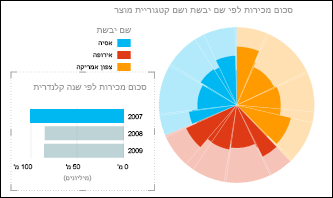
יצירת תרשים עוגה

-
צור טבלה עם שדה קטגוריה ושדה עם מספרים נצברים - לדוגמה, Continent ו- SalesAmount.
עצה: עבור הקטגוריה, עדיף להשתמש בשדות עם שמונה ערכים או פחות. ראה עצות לתרשימי עוגה טובים.
-
בכרטיסיה עיצוב > תרשים אחר > עוגה.
-
Power View יוצר תרשים עוגה כשהמקרא מוצג בצד שמאל.
במחצית התחתונה של רשימת השדות, שדה הקטגוריה נמצא בתיבה צבע והצבירה בתיבה גודל.
הערות:
-
אין לך אפשרות להעתיק תרשימי עוגה מגליון Power View ב- Excel לגליון עבודה רגיל של Excel.
-
לתרשימי העוגה של Power View אין כרגע תוויות נתונים, ולכן אפשרות זו מופיעה באפור ברצועת הכלים.
הוספת פרוסות לתרשים עוגה
באפשרותך להוסיף שדה קטגוריה נוסף להצגת פרוסות בתוך הצבעים, כמו בדוגמה לעיל.
-
גרור שדה קטגוריה לתיבה פרוסות.
יצירת תרשים עוגה עם הסתעפות כלפי מטה
-
גרור שדה קטגוריה נוסף לתיבה 'צבע', מתחת לשדה שכבר נמצא בתיבה זו.
תרשים העוגה נראה אותו הדבר.
-
לחץ פעמיים על אחד מצבעי העוגה.
-
הצבעים של תרשים העוגה מציגים כעת את האחוזים של השדה השני, כשהם מסוננים עבור צבע העוגה שלחצת עליו פעמיים.
-
כדי לחזור למעלה, לחץ על החץ בפינה העליונה של תרשים עוגה, ליד סמל המסנן.

קרא מידע נוסף אודות פריטים חזותיים של כינוס ב- Power View.
עצות לתרשימי עוגה טובים
תרשימי עוגה מועילים ביותר כשיש בהם:
-
פחות משמונה צבעים.
-
פחות משמונה פרוסות בכל צבע.
תרשימי עוגה טובים להצגת ערכים מקורבים ביחס לערכים אחרים. כיוון שאינם מציגים השוואה זה לצד זה כמו תרשימי עמודות וטורים, קשה יותר להשוות ערכים בצורה מדויקת.
הם מראים תמיד ערכים כאחוז מהשלם - העוגה השלמה היא 100%, ולכן כל צבע הוא אחוז ממנה.
למידע נוסף
תרשימים ופריטים חזותיים אחרים ב- Power View
סרטוני וידאו של Power View ו- Power Pivot
ערכת לימוד: ניתוח נתוני PivotTable באמצעות מודל נתונים ב- Excel 2013









